Un modo di pensare al Domain Name System (o DNS) è come la rubrica di Internet: i server DNS dicono alla tua macchina a quale indirizzo IP dovrebbero puntare i nomi di dominio.
Ad esempio, quando accedi a Google nel tuo browser web (tramite google.com), quel dominio ti indica 172.217.5.110. Digiti invece questo IP nella barra degli indirizzi del tuo browser e vedrai che ti porterà a Google.

Come puoi immaginare, il database che dice ai nostri computer quali domini a cui IP è in costante aggiornamento e modifica. Il processo di risoluzione DNS, gestito dal tuo server DNS, è uno dei primi punti colpiti dal tuo browser quando restituisce una pagina web.
Se non hai mai cambiato il tuo provider DNS o stai attualmente utilizzando uno fornito dal tuo ISP , potrebbe portare a velocità inferiori. Ancora peggio, specialmente con gli ISP di piccole dimensioni e locali, il tuo server DNS potrebbe effettivamente pubblicare annunci e altri contenuti che altrimenti non vedresti.
In questo articolo, parliamo di come puoi cambiare manualmente il tuo Provider DNS e alcune delle alternative più affidabili a cui puoi passare.
Come modificare il tuo server DNS in Windows
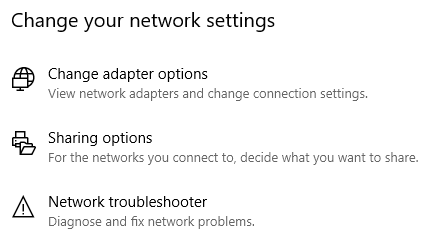
Questa finestra che si apre dovrebbe mostrare tutte le tue schede di rete. Qui, dovrai identificare gli adattatori che usi più frequentemente e / o con i quali sei attualmente connesso a Internet.
In_content_1 all: [300x250] / dfp: [640x360]->Se non cambi spesso le schede di rete, molto probabilmente quella che stai cercando sarà chiamata Etherneto Wi-Fi.
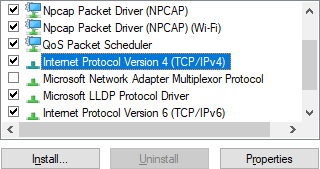
La finestra che ci fa vedere dove potrai cambiare il tuo server DNS. La metà inferiore di questa finestra è quella di cui ci occuperemo.
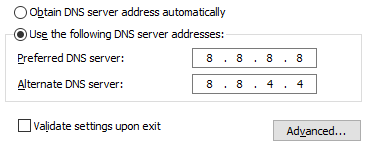
Nella schermata sopra, ho riempito in un indirizzo server DNS preferito e alternativo per mostrare come dovrebbero apparire. A questo punto del processo, dovrai prendere la decisione su quale server DNS è meglio per te.
Facciamo una pausa qui per parlare delle tue opzioni.
Server DNS consigliati da usare
Nel 2015, Online Tech Tips ha pubblicato un articolo che parla di migliori server DNS pubblici gratuitiCosa c'èIl mio server DNS?. Mentre queste opzioni sono ancora praticabili, da allora sono spuntati alcuni nuovi provider DNS.
Esaminiamo tre delle opzioni migliori e più affidabili di oggi.
DNS pubblico di Google
I vantaggi dell'utilizzo di DNS pubblico di GoogleCosa c'èIl mio server DNS? includono anycast server di routing, over-provisioning per la protezione da attacchi denial of service e server di bilanciamento del carico.
A differenza di molti altri provider DNS, il DNS pubblico di Google non blocca o filtra le richieste DNS a meno che la circostanza non sia considerata estrema.
Indirizzi IPv4 DNS pubblici di Google:
Indirizzi IPv6 DNS pubblici di Google:
OpenDNS
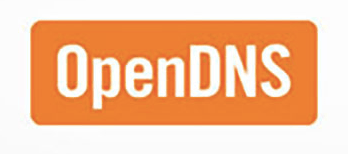
OpenDNSCosa c'èIl mio server DNS? è un provider DNS pubblico che esiste dal 2005. Una delle sue principali attrattive è la protezione da siti Web dannosi che possono essere correlati a phishing o malware.
OpenDNS offre altre opzioni di filtro dei contenuti, come il controllo genitori di FamilyShield, che può essere utilizzato per bloccare siti che contengono pornografia.
Indirizzi OpenDNSIPv4:
indirizzi OpenDNSIPv6:
Cloudflare DNS
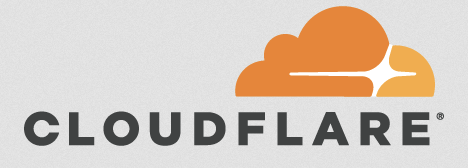
CloudflareCosa c'èIl mio server DNS? è noto da anni grazie al suo CDN e servizi di mitigazione DDoS. Nell'aprile 2018, Cloudflare ha annunciato di aver acquisito il prestigioso indirizzo 1.1.1.1 e avrebbe iniziato a usarlo per il suo servizio DNS pubblico.
È pubblicizzato come il "servizio DNS consumer più veloce per la privacy", affermando di elaborare query con una velocità doppia rispetto al DNS pubblico di Google.
Indirizzi CloudflareIPv4:
Indirizzi CloudflareIPv6:
Queste sono le tre opzioni del provider DNS più affidabili. Mentre molte affermazioni potrebbero riguardare la velocità e le prestazioni, questo varierà in base alla posizione. Consiglio vivamente di provare ciascuno di essi e vedere se si notano differenze.
Se desideri esaminare un modo automatizzato per determinare quale DNSprovider è il più veloce per la tua connessione, l'Help Desk Geek precedentemente pubblicato un articolo su utilitàCosa c'èIl mio server DNS?.
Imposta e convalida il tuo server DNS
Dopo aver deciso su un provider DNS, inserisci gli indirizzi preferiti e alternativi nella finestra precedentemente aperta. Assicurati di selezionare anche la casella accanto all'opzione Convalida impostazioni all'uscitain modo che Windows esegua un rapido controllo per assicurarsi che i tuoi server DNS funzionino correttamente.
Al termine, ti consiglio di controllare per cambiare i tuoi server DNSCosa c'èIl mio server DNS? sito web per fare un secondo controllo.
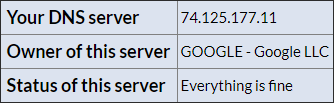
Se tutto sembra a posto, congratulazioni! Ricorda, è una buona pratica provare diversi provider DNS: le prestazioni variano in base a molti fattori e questo è l'unico modo reale per determinare quale sia il migliore per la tua circostanza.